Cómo transferir música desde iPod y iPhone 11 como un profesional
Si tiene un iPhone nuevo como el iPhone 11/11 Pro (Max), entonces debe estar buscando formas de transferir música de iPod a iPhone. Existen muchos dispositivos iPod que nos permiten disfrutar de nuestras pistas favoritas mientras viajamos. Ahora, con el uso de iPhones, los usuarios desean aprender a transferir música de iPod a iPhone para tener sus canciones a mano. En esta guía, le enseñaremos cómo transferir canciones del iPod al iPhone con y sin iTunes. Siga leyendo y aprenda cómo transferir música desde el iPod al iPhone (y viceversa) de inmediato.
Parte 1: ¿Cómo transferir música del iPod al iPhone sin iTunes?
Contamos con DrFoneTool – Transferencia telefónica, puede transferir música de iPod a iPhone como iPhone 11/11 Pro (Max) directamente. Proporciona una solución de un solo clic para mueva directamente sus datos a un nuevo iPhone desde otro dispositivo. Dado que DrFoneTool – Phone Transfer es compatible con todos los principales dispositivos Android e iOS como iPhone 11/11 Pro (Max), también puede ayudarlo a realizar una transferencia multiplataforma. La herramienta es parte del kit de herramientas DrFoneTool y es conocida por su interfaz fácil de usar y su rápido procesamiento.
La herramienta viene con una versión de prueba gratuita y tiene una aplicación de escritorio para todas las principales Mac y PC con Windows. Es compatible con iOS 13 y todas las generaciones populares de iPod y iPhone como iPod Touch, iPod Mini, iPod Nano, iPhone 7, iPhone 8, iPhone X, iPhone 11/11 Pro (Max) y más. Para aprender cómo transferir música de iPod a iPhone usando DrFoneTool – Transferencia telefónica, sigue estos pasos.

DrFoneTool – Transferencia telefónica
Transferir música entre iPod y iPhone 11/XS/X/8/7 sin iTunes
- Transfiere canciones de iPod a iPhone fácilmente.
- Admite la mayoría de los dispositivos iOS, incluidos iPhone, iPad y iPod.
- Copie varios datos de un dispositivo a otro, como fotos, videos, mensajes y más.
- 3 veces más rápido que otro software para transferir música de iPod a iPhone.
1. Instale y ejecute DrFoneTool en su computadora. Haga clic en la función ‘Transferencia de teléfono’ en el tablero.

2. Conecte su iPhone y iPod al sistema. Sus dispositivos serán detectados automáticamente por la aplicación DrFoneTool y serán separados por origen o destino.
3. Puede hacer clic en el botón ‘Voltear’ para cambiar sus posiciones. Para transferir música de iPhone a iPod, el iPhone debe aparecer como fuente mientras que el iPod debe ser el dispositivo de destino. Debería ser lo contrario si desea transferir música desde el iPod al iPhone.

4. Luego, puede elegir los datos que desea transferir aquí. Simplemente marque ‘Música’ antes de hacer clic en el botón ‘Iniciar transferencia’.
5. Esto iniciará el proceso y los archivos de datos seleccionados se moverán desde la fuente al dispositivo iOS de destino. Asegúrese de que ambos dispositivos estén conectados hasta que se complete el proceso.

6. Una vez que la transferencia finalice con éxito, la aplicación le notificará. Ahora, puede quitar ambos dispositivos de forma segura y disfrutar de su música en cualquier momento.
Como puede ver, no necesita iTunes para aprender a transferir canciones del iPod al iPhone. Con la ayuda de DrFoneTool – Phone Transfer, puede mover fácilmente sus datos entre diferentes dispositivos directamente en muy poco tiempo. Siguiendo el mismo tutorial, también puede aprender cómo transferir música desde iPhone a iPod.
Parte 2: ¿Cómo sincronizar la música del iPod con el iPhone con iTunes?
Si deseas aprender cómo transferir música desde el iPod al iPhone 11/11 Pro (Max) o un modelo anterior directamente, DrFoneTool – Phone Transfer sería una herramienta perfecta. Sin embargo, hay momentos en que los usuarios desean hacer lo mismo usando iTunes. No hace falta decir que aprender a transferir canciones de un iPod a un iPhone como el iPhone 11/11 Pro (Max) puede ser un poco complicado. Además, no puedes simplemente transferir tu música de la forma habitual. Las canciones se ‘sincronizarían’ en varios dispositivos, lo cual es bastante diferente.
Antes de continuar, debe saber que solo puede sincronizar música comprada en varios dispositivos. La transferencia directa de música (como DrFoneTool – Phone Transfer) no es posible en iTunes. Sin embargo, puedes aprender cómo transferir música de iPod a iPhone siguiendo estos pasos:
1. Inicie una versión actualizada de iTunes en su sistema y conecte su iPod con un cable auténtico.
2. Una vez que se detecte su iPod, selecciónelo de los dispositivos y vaya a su pestaña ‘Música’ en el panel izquierdo.
3. Desde aquí, debe activar la opción Sincronizar música y seleccionar los archivos de música (o listas de reproducción) que desea sincronizar. Haga clic en el botón ‘Aplicar’ para implementar sus cambios.
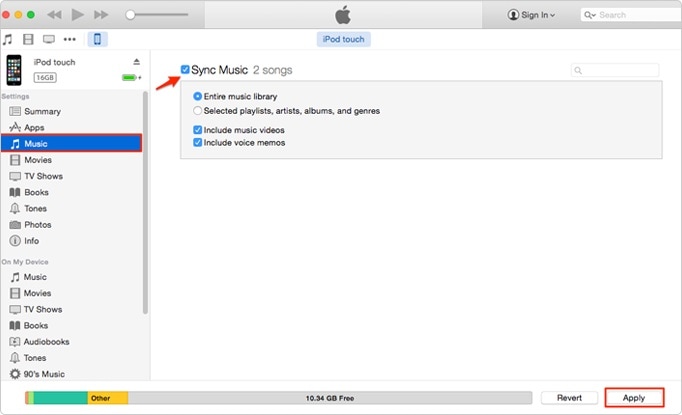
4. Espere un momento, ya que iTunes sincronizará automáticamente la música de su iPod. Alternativamente, también puede ir a su Archivo> Dispositivos y elegir sincronizar su dispositivo o transferir las compras.

5. Una vez que la música de su iPod esté sincronizada con iTunes, expúlsela de forma segura y conecte su iPhone de destino.
6. Puede seguir el mismo procedimiento para sincronizar la música de iTunes con el iPhone visitando la pestaña Música.
7. Además, puede ir a su Resumen y habilitar la opción ‘Sincronizar automáticamente cuando este iPhone está conectado’ para automatizar el proceso.
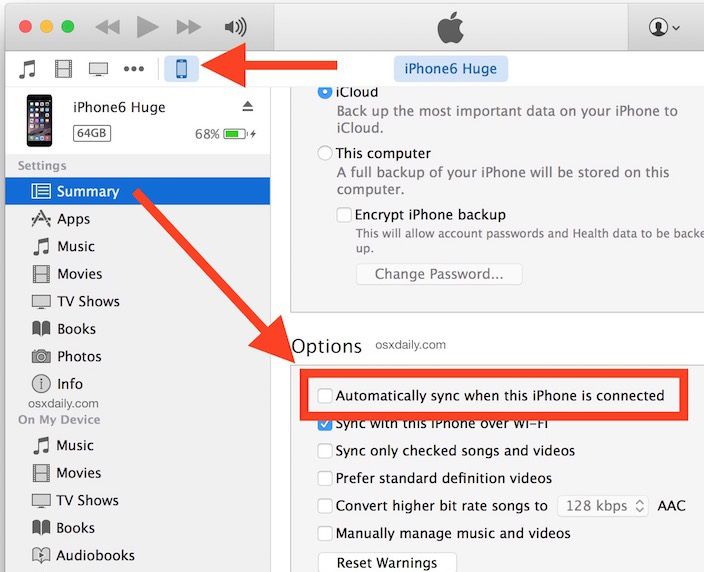
Ahora que sabe cómo transferir música de iPod a iPhone como iPhone 11/11 Pro (Max), puede administrar fácilmente sus canciones, listas de reproducción y otros archivos multimedia. Idealmente, puede seguir el mismo proceso para aprender a transferir música desde iPhone a iPod también. Con la ayuda de DrFoneTool – Phone Transfer, puede mover fácilmente sus archivos de datos entre diferentes dispositivos directamente. La herramienta también puede ayudarlo a cambiar de un dispositivo a otro en unos minutos. Adelante, pruébalo para transferir música desde el iPod al iPhone (o entre cualquier otro dispositivo) de inmediato.
últimos artículos

